Kako urediti oznake i natpise za svoje slike u Windows fotogaleriji
U prethodnom članku govorio sam o dodavanju oznaka Ljudi(People tags) slikama u Windows Photo Gallery . Ako ste pogledali Fotogaleriju(Photo Gallery) , već znate da oznake ljudi nisu jedini identifikatori koje možete dodati svojim slikama. U ovom vodiču govorit ću o dodavanju geooznaka(Geotags) i natpisa(Captions) . Dodavanje takvih oznaka vašim fotografijama oduzima mnogo vremena, ali se isplati. Nakon što identificirate svoje slike, postaju posebno jednostavne za pretraživanje.
Kako dodati geooznake(Geotags) u galeriju fotografija sustava Windows(Windows Photo Gallery)
Geotag vam(Geotag) omogućuje da označite sliku s lokacijom na kojoj je fotografija snimljena. No, ovdje postoji mala komplikacija: Fotogalerija(Photo Gallery) predlaže lokacije dok upisujete ime, a te prijedloge dobiva od Binga(Bing) . Ako nemate aktivnu internetsku vezu kada idete postavljati geooznake, nećete dobiti taj popis prijedloga.
Svojim fotografijama s našeg odmora do Grand Canyona(Grand Canyon) demonstrirat ću geografsko označavanje . Kada otvorite Galeriju fotografija(Photo Gallery) i odaberete karticu Početna(Home) , vidjet ćete opcije označavanja na bočnoj traci s desne strane.
Morat ćete odabrati jednu ili više slika kako bi te naredbe za označavanje bile aktivne. Ako još niste odabrali nijednu fotografiju, naredba Geotag je zasivljena, kao što možete vidjeti na snimci zaslona kartice Početna(Home) na vrpci, ispod. Ako želite odabrati sve slike u fotogaleriji(Photo Gallery) , možete kliknuti jednu sliku, a zatim pritisnuti Ctrl+A , ili možete upotrijebiti naredbu Odaberi sve(Select All) na vrpci. Ako ne želite odabrati sve slike, možete Ctrl+click ili Shift+click odabrati one koje želite.
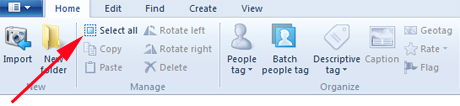
Nakon što odaberete svoje slike, kliknite na Dodaj geooznaku(Add geotag) na desnoj bočnoj traci ili na vrpci. Klikom na vrpcu vodite se na bočnu traku.
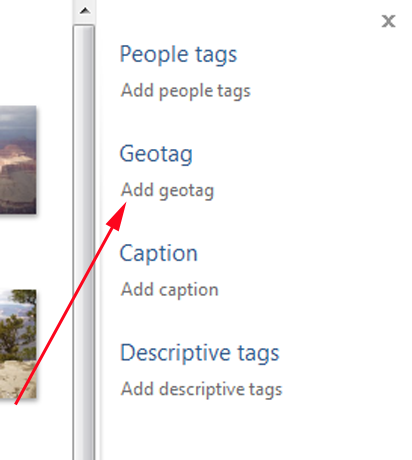
Počnite upisivati geografsku oznaku koju želite koristiti. Nažalost, Bing nema popis svih lokacija, pa se možda neće pojaviti čak ni jedna tako poznata kao Grand Canyon . To je prilično neugodno, jer znači da vaše geografske oznake mogu biti puno manje precizne nego što želite. Kao što vidite, upisao sam u Grand Canyon i fotogalerija(Photo Gallery) mi nije ponudila nikakve prijedloge.

Dakle, budući da Bing ne poznaje Grand Canyon , pokušao sam upotrijebiti Arizonu(Arizona) kao opću geooznaku. Dopustit će mi da odaberem "AZ, Sjedinjene Države".("AZ, United States.")
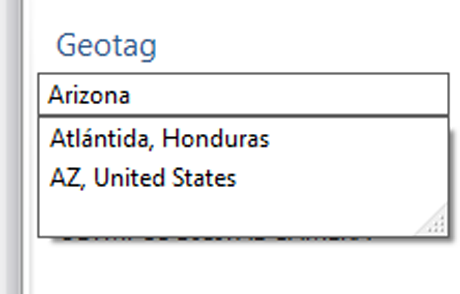
Pritiskom na Enter tu se oznaka primjenjuje na sve odabrane fotografije.

Ako želite ukloniti geografsku oznaku, odaberite fotografije s kojih želite ukloniti oznake, a zatim kliknite na oznaku da biste je odabrali, a zatim kliknite X pored te oznake.

Kako dodati natpise (Captions)slikama(Images) u Windows(Windows Photo Gallery) fotogaleriji
Moje fotografije s godišnjeg odmora snimljene su starim i prilično primitivnim digitalnim fotoaparatom, koji je svim fotografijama koje sam snimio dodao vlastiti natpis. Kao što možete vidjeti, nije od pomoći koliko god može; čak ni ne identificira koja je kamera snimila slike!

Pogledajmo kako dodati informativniji naslov. Odabrat ću malu skupinu slika koje su snimljene u krateru Meteora(Meteor Crater) na istom putovanju u Arizonu(Arizona) .

Promijenit ću natpis na onima iz "Olympus Digital Camera" u "Meteorski krater". ("Meteor Crater.")Klikom na naslov se ističe.

Zatim upišem naslov želim.

Pritiskom na enter taj se natpis primjenjuje na sve odabrane fotografije.
Uklanjanje natpisa funkcionira na isti način kao i uklanjanje geooznake.
Kako dodati(Add) i upravljati opisnim oznakama(Manage Descriptive Tags) u Windows fotogaleriji(Windows Photo Gallery)
Malo sam govorio o opisnim oznakama u svom vodiču o stvaranju vlastitih čuvara zaslona(tutorial on creating your own screen savers) . Dok su oznake ljudi(People tags) i geooznake(Geotags) specifične za ljude i mjesta, opisne oznake(Descriptive tags) mogu biti sve što želite. Što više informacija unesete ovdje, lakše ćete pronaći slike kada ih tražite.
Ovdje ću odabrati skupinu fotografija snimljenih u Zvjezdarnici(Observatory) u Flagstaffu(Flagstaff) , Arizona , i dati im svima opisnu oznaku koja ih identificira kao da su snimljene tamo.

Na bočnoj traci s desne strane kliknite na "Dodaj opisne oznake"("Add descriptive tags") . Ako ste već dodali neke opisne oznake, kada kliknete, vidjet ćete svoje druge oznake na popisu.
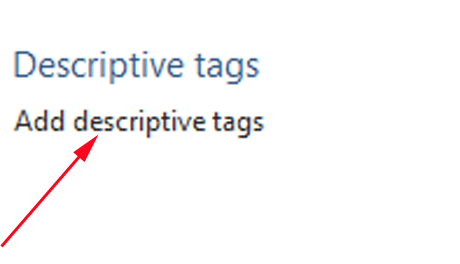
Upišite što želite i pritisnite enter za postavljanje oznake.
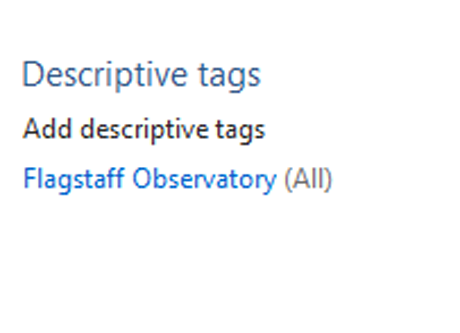
Lijepa stvar kod deskriptivnih oznaka(Descriptive tags) je to što nisu samo "jednom zauvijek" dodatak. Svojim oznakama možete vrlo jednostavno upravljati. Na kartici Početna(Home) kliknite strelicu prema dolje desno od gumba Opisna oznaka(Descriptive tag) i dobit ćete kratak izbornik izbora. Odaberite Upravljanje oznakama(Manage tags) .

To vam daje još jedan zgodan skup opcija.

Desnom tipkom miša kliknite(Right-click) bilo koju oznaku i dobit ćete drugi izbornik opcija.

Klikom na "Dodaj novu oznaku"("Add a new tag") dodat će se potkategorija oznaci koju ste već izradili.
Ostali su sami po sebi razumljivi, s mogućim izuzetkom "Pretvori u oznaku ljudi"("Convert to people tag") . Ovo je malo kompliciranije. Ako odaberete ovu opciju, opisna oznaka koju ste odabrali bit će promijenjena u oznaku ljudi, a svaka fotografija koja ima tu deskriptivnu oznaku tada će umjesto toga imati oznaku ljudi s tim imenom. Kao što možete očekivati, korištenje ove naredbe može biti nezgodno ako već imate oznaku ljudi s tim imenom.
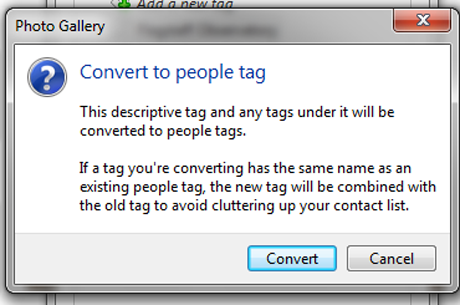
Dobit ćete upozorenje da će se vaša nova oznaka kombinirati s postojećom oznakom, stoga budite sigurni da to stvarno želite učiniti prije nego što kliknete Pretvori(Convert) .
Zaključak
Što temeljitije identificirate svoje fotografije, lakše ćete ih kasnije pronaći. Također je korisno dati im natpise koji su korisniji od standardnih informacija koje vaš fotoaparat može priložiti svakoj fotografiji koju snimi. Kao i kod drugih vrsta oznaka, dodavanje ovih može oduzeti mnogo vremena, ali ako potrošite vrijeme na to kada uvezete slike u Windows Photo Gallery , to vam može uštedjeti mnogo vremena kasnije.
Imate li neke korisne prijedloge ili kreativne načine na koje ste koristili označavanje i titlove? Recite(Please) nam o tome u komentarima.
Related posts
Kako označiti ljude na fotografijama pomoću Windows Photo Gallery
Kako pogledati RAW slike u Windows foto galeriji i popraviti čudne pogreške
Kako objaviti slike na Flickru uz Windows Photo Gallery
Kako ocijeniti i označiti slike u fotogaleriji sustava Windows
Kako stvoriti panoramske slike u Windows foto galeriji
Kako dodati naslove, titlove i zasluge u Windows Movie Maker
Kako rotirati pogrešno orijentirane videozapise pomoću Windows Movie Makera
Kako otvoriti Xbox overlay? Što je prečac na Xbox Game Baru?
Kako urediti svoje slike pomoću Windows Photo Gallery
Reproduciraj bilo koji video format u Windows Media Playeru 12
Kako onemogućiti Radeon Software overlay (ALT+R) -
4 razloga zašto Windows Media Player Plus! Vrijedi preuzeti
Kako objaviti svoje slike na Facebooku pomoću galerije fotografija
Kako izraditi vlastiti čuvar zaslona u Windows Photo Gallery
Što je Xbox Game Bar? 6 stvari koje možete učiniti s njim -
Što je Windows Game Mode? Što radi Game Mode? -
Kako uređivati videozapise u programu Windows Movie Maker
Kako odabrati zadani GPU za igranje igara ili aplikacije u sustavu Windows 10
3 načina za omogućavanje načina igre u sustavu Windows -
Jednostavna pitanja: Što je TruePlay, kako radi i kako ga omogućiti?
